LibreOsteo Premium - août 2023
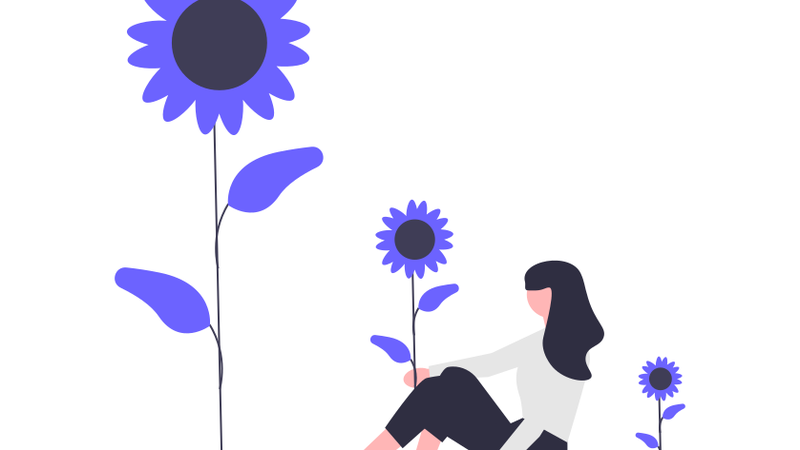
- jbgury
- 17 Août 2023
-
-
Cette nouvelle version a mis quelque temps à pouvoir sortir, mais à présent elle est là.
Sécurité avant tout
Tout d'abord elle répond à des exigences de sécurité sur les données des patients ! Conforme aux préconisations de la CNIL, il est possible d'identifier rapidement l'usage de son compte :
- dernières connexions de son compte
- dernier échec de connexion
Qui sont affichés sur l'écran de sélection du cabinet afin d'identifier des usages incorrects de son compte utilisateur.
En cas de doute, sur les usages envoyez un mail à support@cambiatech.com
Ces informations sont aussi accessibles depuis le compte utilisateur dans l'onglet "Journal" lequel permet de lister toutes les opérations sur le compte :
- changement d'email
- connexion en échec
- mot de passe changé
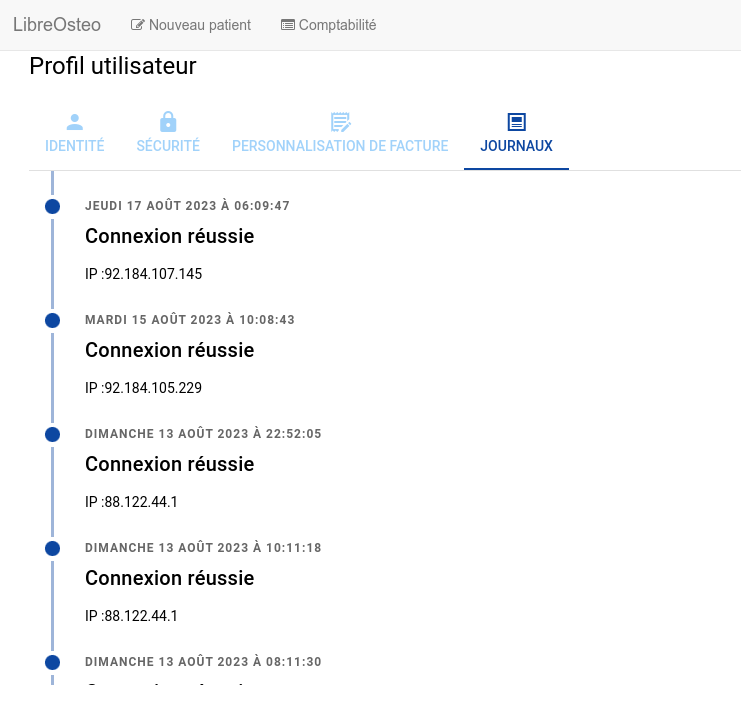
Cette version répond aux exigences d'hébergement HDS
Nous vous invitons à mettre en place rapidement la multi-authentification depuis votre profil
Multifacteurs d'authentification
Afin de confirmer que vous êtes bien la bonne personne pour réaliser la connexion au logiciel, il est nécessaire de confirmer votre identité. Une méthode commune dorénavant sur de nombreuses plateformes est la multi-authentification.
Un facteur qui vous identifie est utilisé pour réaliser cette deuxième méthode d'authentification :
- votre email
- une application sur votre téléphone ou votre ordinateur
Pour mettre en place la deuxième authentification, rendez vous dans l'onglet Sécurité de votre compte utilisateur.
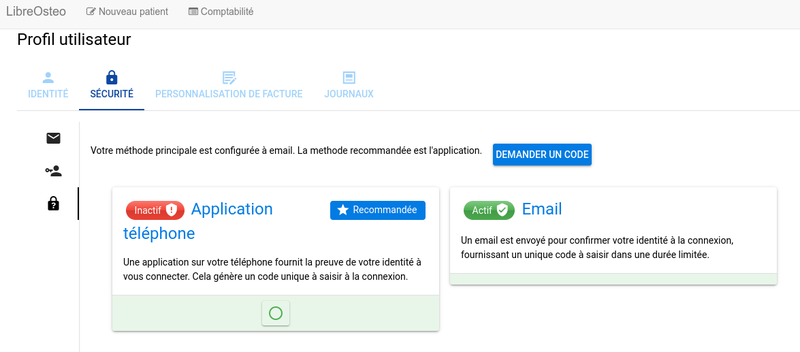
La méthode conseillée est l'application (téléphone ou bien sur votre ordinateur).
Mettre en place l'authentification par application sur l'ordinateur
Cette extension va permettre de répondre à ce besoin : https://authenticator.cc/
Vous pouvez l'installer pour Chrome ou Firefox (Nous rappelons que ce sont les navigateurs supportés à l'usage de LibreOsteo)
Une fois le plugin installé, nous vous invitons à le configurer comme suit :
- ouvrir l'extension dans le navigateur (souvent par l'icone puzzle)
- Ouvrir les paramètres de l'extension
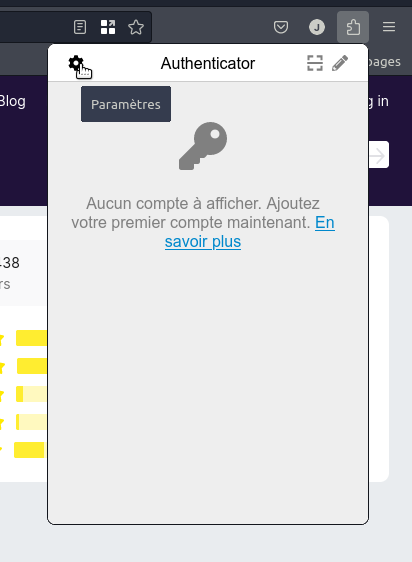
Dans la section Sécurité, renseigner un mot de passe ou phrase de passe (imaginez par exemple en utilisant un vers de Victor Hugo :
Quand l'amour s'en va, l'espoir fuit.
Et pour le complexifier un peu, on remplace tous les "a" par "4", les "e" par "3", les "i" par "1", etc. et on met des majuscules aux noms :
Qu4nd l'4m0ur s'3n v4, l'3spo1r fu1t.
Et vous obtenez une phrase à retenir ainsi que sa construction pour verrouiller votre plugin Authenticator.
- Utiliser le bouton de capture de QR code et capturez le code généré dans votre profil thérapeute
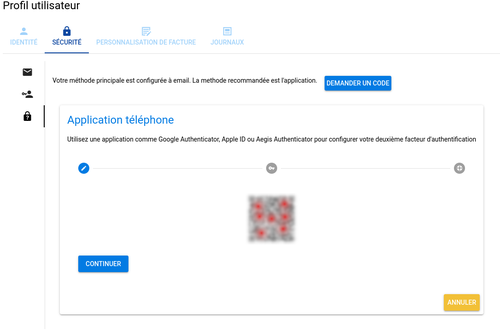
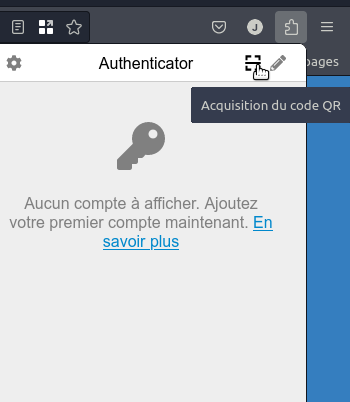
Un code est généré et valable dans une période de temps donnée. Il est utilisable pour vous authentifier sur l'application après avoir saisi votre mot de passe.
Des codes de récupérations sont fournis. Nous vous conseillons de les imprimer et de les stocker de manière sûre. Ils vous permettront de retrouver l'accès en cas de pertes de votre ordinateur ou téléphone avec l'authentification à code unique.
Chaque code est utilisable une seule fois.
Mettre en place l'authentification par application sur le téléphone
Sur téléphone, vous pouvez utiliser Google Authenticator, Apple ID ou le logiciel Open Source Aegis Authenticator pour scanner le QR Code et obtenir votre code de double authentification
Une gestion des utilisateurs améliorée
La gestion des utilisateurs du cabinet est simplifiée dorénavant avec une liste des utilisateurs et un visuel plus clair pour identifier les utilisateurs inactifs et ou administrateurs.
Cet outil s'améliorera encore dans les prochaines versions.
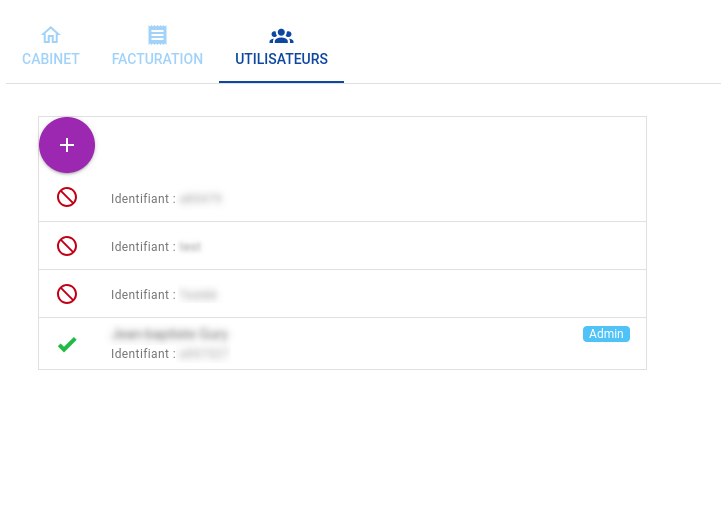
Signature et Tampon sur la facture
Il est possible d'intégrer des images dans la facture et de personnaliser ces éléments par thérapeute.
Il vous faut préparer sur feuille blanche le tampon et la signature (les deux peuvent être ensemble et seront toujours positionnés en un seul bloc sur la facture), puis importer les éléments dans l'outil de personnalisation.
Lorsque les images sont importées, elles sont traitées de manière à être en noir et blanc uniquement, et à gérer le fond blanc comme "transparent".
Ainsi le plus dur est de scanner, ou prendre en photo correctement votre signature avec votre téléphone, réhausser ou contraster pour obtenir le fond le plus blanc possible.
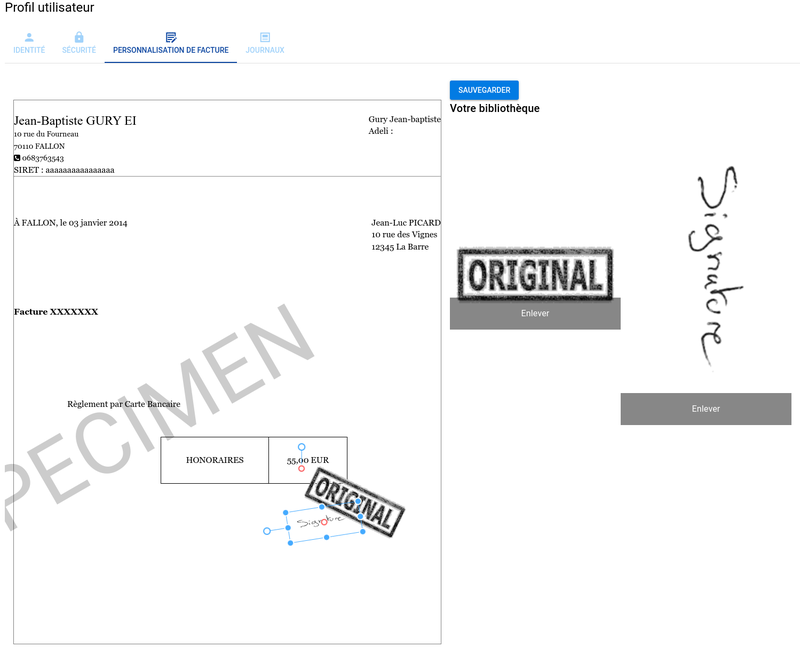
Les éléments de votre bibliothèque sont les deux images qui peuvent être insérées. Vous pouvez utiliser les cadres pour redimensionner les éléments, et le rond pour les tourner.
Puis penser à Sauvegarder vos modifications des éléments. Ce sera automatiquement applicable sur les factures.
Attention : Fonctionnalité encore en cours de finalisation, remontez les problèmes rencontrés.
Limitations actuelles
- Le changement de tampon et signature est dynamique et s'applique instantanément à toutes les factures (y compris celles déjà transmises aux patients)
- L'export PDF de la facture est à effectuer depuis le navigateur (Impression dans un fichier PDF au lieu d'imprimer vers une imprimante)
- Deux images au plus peuvent être importées sur la facture
- Si l'on importe la signature sans tampon, à la prochaine personnalisation elle sera catégorisée tampon pour laisser la place à une autre signature. C'est juste un problème d'ordre et n'impacte pas le fonctionnement.